PENGENALAN MACRO Macro adalah Sebuah fasilitas yang dimiliki

PENGENALAN MACRO Macro adalah : Sebuah fasilitas yang dimiliki Microsoft Excel yang dapat digunakan untuk merekam semua tindakan dan perintah yang dilakukan pada program Excel. Alat bantu yang digunakan dalam pembuatan perintah maupun perekaman Macro adalah dengan menggunakan Visual Basic Editor. Tujuan pembuatan Macro adalah : agar semua perintah yang user berikan akan direkam oleh aplikasi Excel dengan bahasa Visual Basic dan ditampilkan 11/23/2020 pada program bantu Microsoft Visual Basic Editor. PPN-B, Minggu ke 8 - 10 1
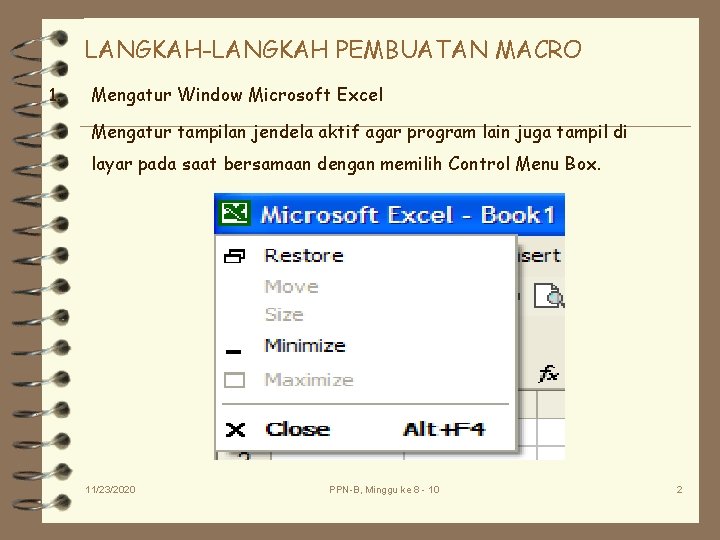
LANGKAH-LANGKAH PEMBUATAN MACRO 1. Mengatur Window Microsoft Excel Mengatur tampilan jendela aktif agar program lain juga tampil di layar pada saat bersamaan dengan memilih Control Menu Box. 11/23/2020 PPN-B, Minggu ke 8 - 10 2
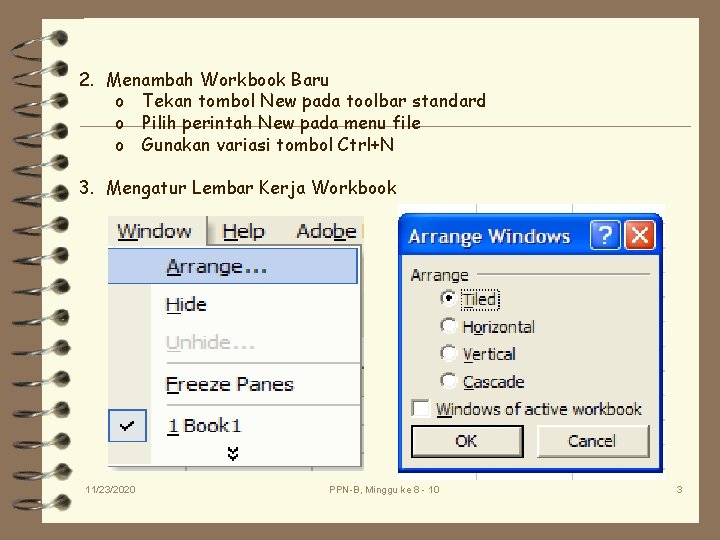
2. Menambah Workbook Baru o Tekan tombol New pada toolbar standard o Pilih perintah New pada menu file o Gunakan variasi tombol Ctrl+N 3. Mengatur Lembar Kerja Workbook 11/23/2020 PPN-B, Minggu ke 8 - 10 3
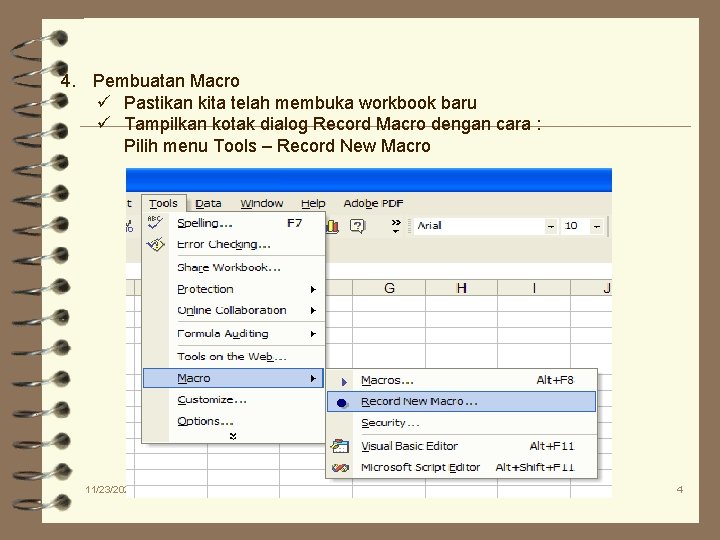
4. Pembuatan Macro ü Pastikan kita telah membuka workbook baru ü Tampilkan kotak dialog Record Macro dengan cara : Pilih menu Tools – Record New Macro 11/23/2020 PPN-B, Minggu ke 8 - 10 4
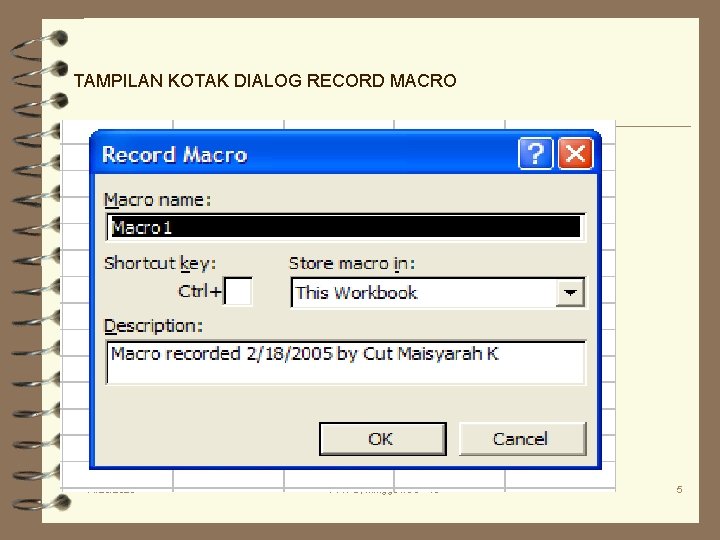
TAMPILAN KOTAK DIALOG RECORD MACRO 11/23/2020 PPN-B, Minggu ke 8 - 10 5

ü Dalam kotak isian Macro Name, ketik sebuah nama sebagai nama macro baru Batasan Untuk Nama Macro Recorder 1. Panjang karakter maximal 255 digit 2. Harus diawali dengan karakter, bukan angka, dan tidak diperkenankan ada spasi 3. Tidak mengandung tanda khusus seperti : +, -, *, ^, $ 4. Menggambarkan instruksi kode Macro Recorder Kode adalah suatu teks yang merupakan bagian terkecil dari penulisan pernyataan, contoh : properti, metode, fungsi, keyword, untuk masuk ke prosedur Visual Basic 5. Bukan suatu nama fungsi, metode, argumen, properti dan keyword 11/23/2020 PPN-B, Minggu ke 8 - 10 6
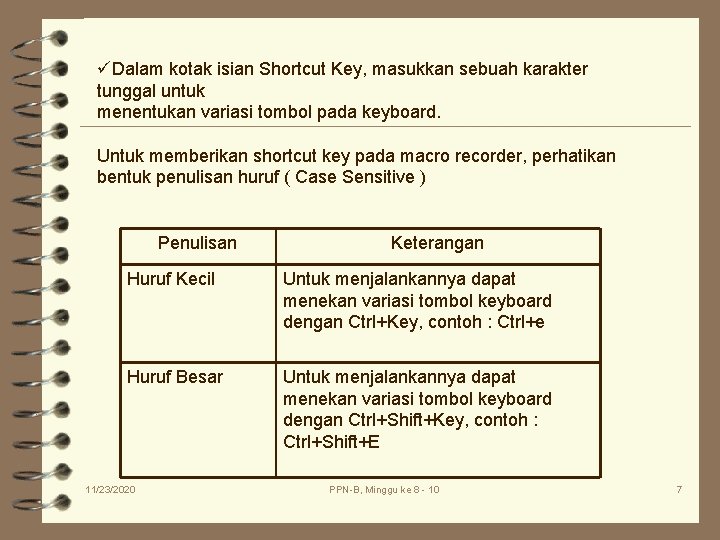
üDalam kotak isian Shortcut Key, masukkan sebuah karakter tunggal untuk menentukan variasi tombol pada keyboard. Untuk memberikan shortcut key pada macro recorder, perhatikan bentuk penulisan huruf ( Case Sensitive ) Penulisan Keterangan Huruf Kecil Untuk menjalankannya dapat menekan variasi tombol keyboard dengan Ctrl+Key, contoh : Ctrl+e Huruf Besar Untuk menjalankannya dapat menekan variasi tombol keyboard dengan Ctrl+Shift+Key, contoh : Ctrl+Shift+E 11/23/2020 PPN-B, Minggu ke 8 - 10 7
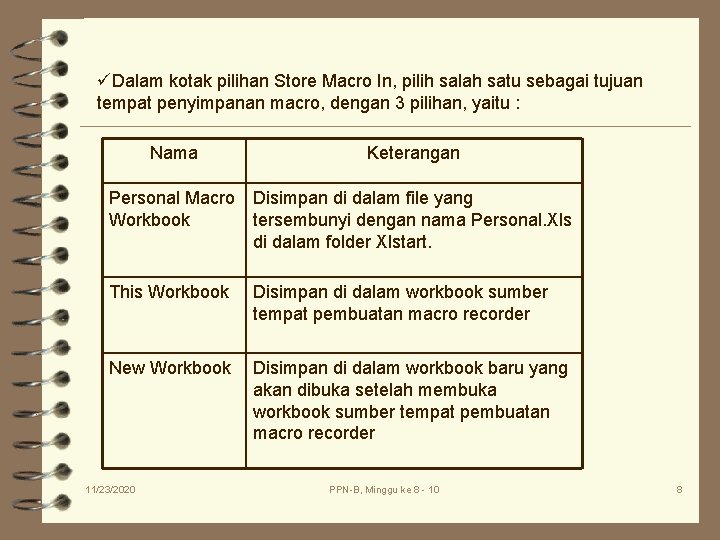
üDalam kotak pilihan Store Macro In, pilih salah satu sebagai tujuan tempat penyimpanan macro, dengan 3 pilihan, yaitu : Nama Keterangan Personal Macro Workbook Disimpan di dalam file yang tersembunyi dengan nama Personal. Xls di dalam folder Xlstart. This Workbook Disimpan di dalam workbook sumber tempat pembuatan macro recorder New Workbook Disimpan di dalam workbook baru yang akan dibuka setelah membuka workbook sumber tempat pembuatan macro recorder 11/23/2020 PPN-B, Minggu ke 8 - 10 8
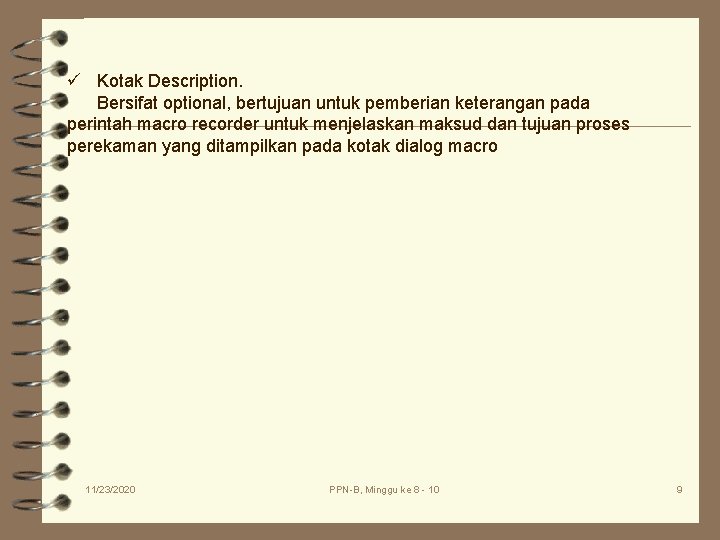
ü Kotak Description. Bersifat optional, bertujuan untuk pemberian keterangan pada perintah macro recorder untuk menjelaskan maksud dan tujuan proses perekaman yang ditampilkan pada kotak dialog macro 11/23/2020 PPN-B, Minggu ke 8 - 10 9
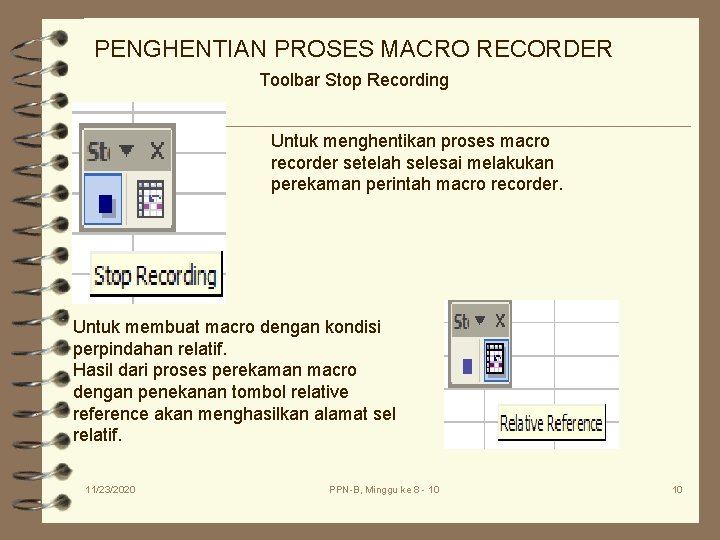
PENGHENTIAN PROSES MACRO RECORDER Toolbar Stop Recording Untuk menghentikan proses macro recorder setelah selesai melakukan perekaman perintah macro recorder. Untuk membuat macro dengan kondisi perpindahan relatif. Hasil dari proses perekaman macro dengan penekanan tombol relative reference akan menghasilkan alamat sel relatif. 11/23/2020 PPN-B, Minggu ke 8 - 10 10
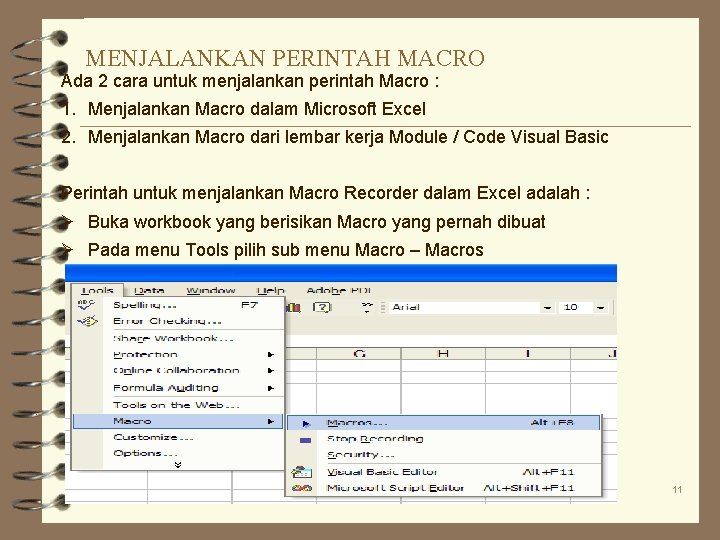
MENJALANKAN PERINTAH MACRO Ada 2 cara untuk menjalankan perintah Macro : 1. Menjalankan Macro dalam Microsoft Excel 2. Menjalankan Macro dari lembar kerja Module / Code Visual Basic Perintah untuk menjalankan Macro Recorder dalam Excel adalah : Ø Buka workbook yang berisikan Macro yang pernah dibuat Ø Pada menu Tools pilih sub menu Macro – Macros 11/23/2020 PPN-B, Minggu ke 8 - 10 11
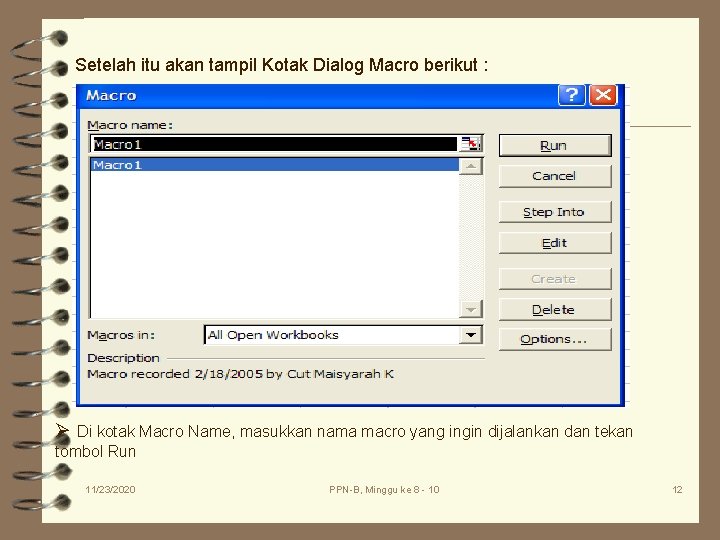
Setelah itu akan tampil Kotak Dialog Macro berikut : Ø Di kotak Macro Name, masukkan nama macro yang ingin dijalankan dan tekan tombol Run 11/23/2020 PPN-B, Minggu ke 8 - 10 12
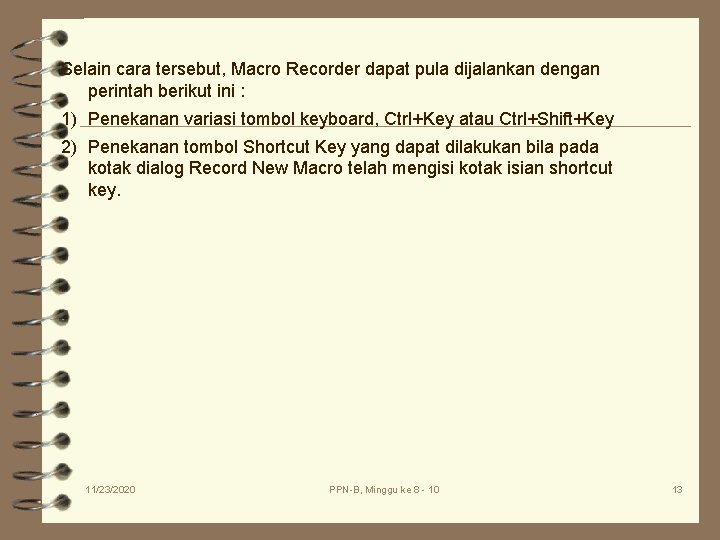
Selain cara tersebut, Macro Recorder dapat pula dijalankan dengan perintah berikut ini : 1) Penekanan variasi tombol keyboard, Ctrl+Key atau Ctrl+Shift+Key 2) Penekanan tombol Shortcut Key yang dapat dilakukan bila pada kotak dialog Record New Macro telah mengisi kotak isian shortcut key. 11/23/2020 PPN-B, Minggu ke 8 - 10 13
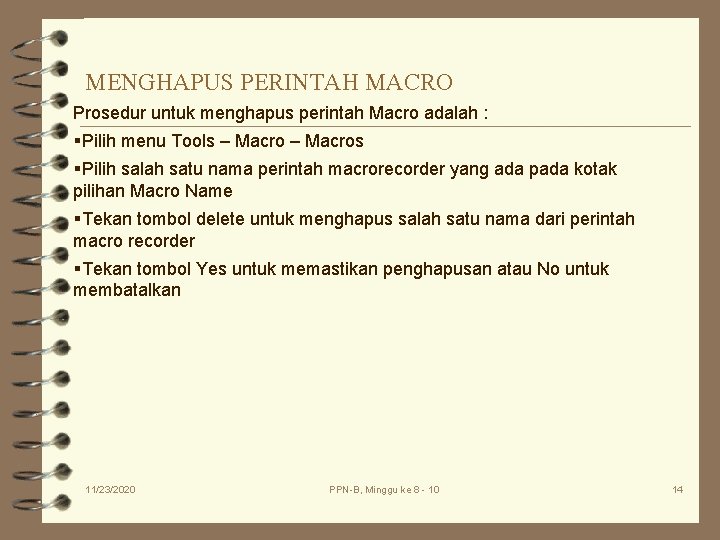
MENGHAPUS PERINTAH MACRO Prosedur untuk menghapus perintah Macro adalah : §Pilih menu Tools – Macros §Pilih salah satu nama perintah macrorecorder yang ada pada kotak pilihan Macro Name §Tekan tombol delete untuk menghapus salah satu nama dari perintah macro recorder §Tekan tombol Yes untuk memastikan penghapusan atau No untuk membatalkan 11/23/2020 PPN-B, Minggu ke 8 - 10 14
- Slides: 14